Sistem operasi Microsoft Windows 10 mengangkut ciri yang dipanggil Microsoft (kemas kini) Pengoptimuman Penghantaran.
Ciri ini menggunakan rangkaian tempatan atau sumber Internet untuk menyampaikan kemas kini kepada mesin yang menjalankan Windows 10. Pada dasarnya, penghantaran ke rakan sebaya dibantu rakan sebaya.
Pengoptimuman Penghantaran dihidupkan secara lalai pada semua edisi Windows 10. Namun terdapat perbezaan antara versi Enterprise dan Education windows 10, dan versi tetap seperti Pro atau Home.
Semua versi Enterprise dan Education dikonfigurasikan untuk menggunakan PC di rangkaian korporat sebagai rakan sebaya. Versi pengguna Windows 10 di sisi lain dikonfigurasikan untuk menggunakan rakan sebaya tempatan dan Internet ketika datang ke pengemaskinian.
Kemas kini Kemas Kini Kemas Kini Windows 10

Pelanggan yang digunakan untuk memberi kandungan kepada rakan sebaya perlu memenuhi keperluan tertentu. Peranti perlu mempunyai sekurang-kurangnya 4 Gigabyte RAM dan 256 Gigabyte ruang cakera keras.
Pengoptimuman Penghantaran kini hanya digunakan untuk kemas kini yang lebih besar seperti kemas kini kumulatif atau kemas kini ciri seperti Kemas Kini Ulang Tahun yang dikeluarkan baru-baru ini.
Jika diaktifkan, dan secara lalai, PC atau peranti anda boleh digunakan untuk menyampaikan kemas kini kepada pengguna Windows 10 yang lain, dan ia boleh memuat turun kemas kini daripada rakan sebaya dan bukan Kemas Kini Windows.
Seluruh proses kelihatan seperti berikut:
- PC memeriksa WSUS untuk mengetahui jika kemas kini tersedia.
- Untuk kemas kini yang sepadan dengan dasar kemas kini pada PC, PC menyemak dengan perkhidmatan Pengoptimalan Penyerahan untuk mengetahui sama ada rangkaian atau sumber Internet tempatan tersedia yang mempunyai kemas kini sudah (berdasarkan konfigurasi perkhidmatan Pengoptimuman Penghantaran).
- Sekiranya rakan ditemui, PC cuba memuat turun kemas kini daripada sistem tersebut.
- Untuk kemas kini yang tidak tersedia dan kemas kini yang tidak dapat diambil untuk alasan lain, WSUS digunakan sebaliknya.
Mengkonfigurasi Pengoptimuman Penghantaran
Perkara pertama yang anda ingin lakukan ialah menyemak konfigurasi Pengoptimuman Penghantaran pada PC.
- Gunakan pintasan papan kekunci Windows-I untuk membuka aplikasi Tetapan.
- Navigasi ke Kemas Kini & Keselamatan> Kemas Kini Windows> Pilihan lanjutan> Pilih cara kemas kini dihantar.
Halaman menyenaraikan apakah Pengoptimuman Penghantaran diaktifkan pada peranti, dan bagaimana ia dikonfigurasi. Anda boleh menukar atau mematikan ciri di sana di halaman, dan bertukar antara "PC pada rangkaian tempatan saya" dan "PC pada rangkaian tempatan saya dan PC di Internet". Yang terakhir menentukan sumber dan destinasi kemas kini jika Pengoptimuman Penghantaran diaktifkan.
Walaupun anda mendapat beberapa pilihan untuk mengawal Pengoptimuman Penghantaran menggunakan aplikasi Tetapan, ada yang hilang.
Dasar Kumpulan
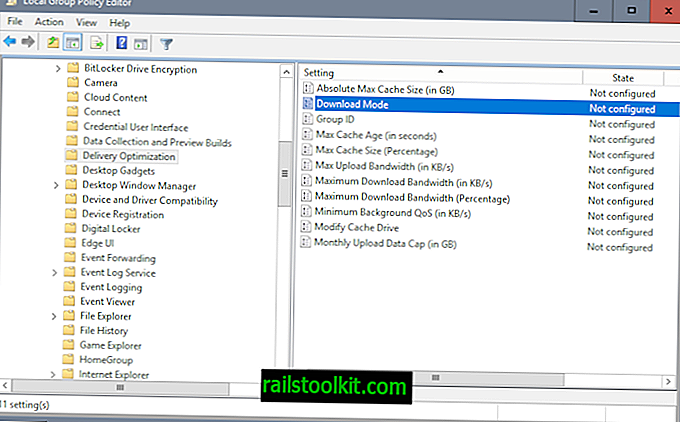
Anda boleh menentukan Pengoptimuman Penghantaran menggunakan Editor Dasar Kumpulan Tempatan.
- Ketuk pada kunci Windows, ketik gpedit.msc dan tekan enter.
- Navigasi ke Konfigurasi Komputer> Templat Pentadbiran> Komponen Windows> Pengoptimuman Penghantaran menggunakan hierarki pokok di sebelah kiri.
Beberapa polisi disenaraikan di bawah Pengoptimuman Penghantaran. Yang utama ialah Mod Muat Turun yang menentukan sama ada Pengoptimuman Penghantaran diaktifkan dan bagaimana ia digunakan.
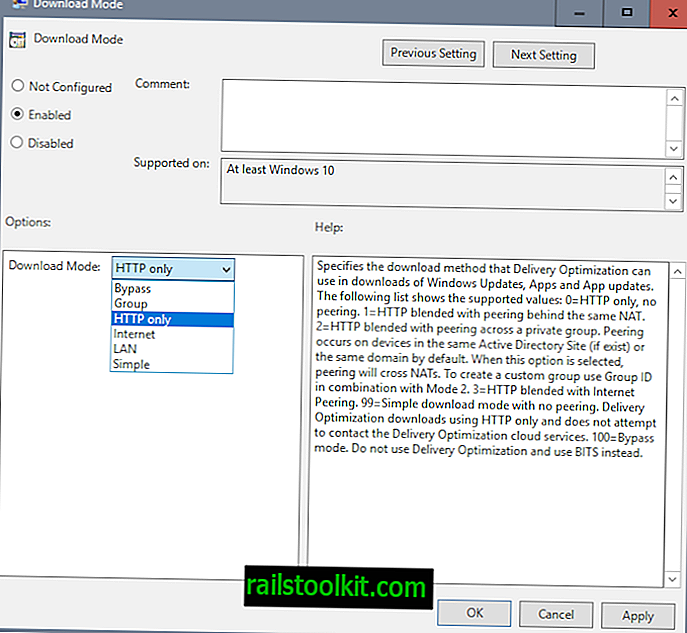
Anda boleh menetapkan Mod Muat Turun ke salah satu nilai berikut:
- 0: WSUS sahaja.
- 1: Pengoptimuman Penghantaran di belakang NAT yang sama sahaja. (Lalai untuk edisi Enterprise dan Pendidikan Windows 10)
- 2: Kumpulan Pribadi sahaja: sama ada Direktori Direktori Aktif atau domain yang sama.
- 3: Pengoptimuman Penghantaran menggunakan LAN dan rakan sebaya Internet. (Default untuk edisi Pro dan Home Windows 10)
- 99: Mod muat turun mudah. Pengoptimuman Penghantaran menggunakan HTTP sahaja, tidak akan dihubungi ke perkhidmatan awan Pengoptimalan Penghantaran.
- 100: Mod bypass: Pengoptimuman Penghantaran tidak digunakan sama sekali, BITS digunakan sebaliknya.
Dasar-dasar berikut juga disediakan. Sila ambil perhatian bahawa mereka mengubah suai pelbagai tetapan Pengoptimalan Penghantaran. Jika anda mematikan ciri ini, tidak perlu mengkonfigurasikannya.
- Saiz Cache Maksimum Max (dalam GB) - Menentukan saiz maksimum dalam Gigabyte cache Pengoptimuman Penghantaran.
- ID kumpulan : Mesti ditetapkan sebagai GUID. Digunakan untuk membuat kumpulan tunggal untuk pengintelan rangkaian tempatan untuk cawangan yang berada di domain yang berlainan, atau tidak berada pada LAN yang sama.
- Umur Cache Max (dalam saat) : Nilai lalai ialah 3 hari. Menentukan masa maksimum dalam saat yang diambil dalam cache Pengoptimalan Penghantaran.
- Saiz Cache Max (dalam Peratusan) : Nilai lalai ialah 20%. Menetapkan saiz cache maksimum yang digunakan Pengoptimalan Penghantaran sebagai peratusan saiz cakera yang tersedia.
- Bandwidth Upload Max (di KB / s) : Nilai lalai tidak terhad (0). Nilai ini menentukan lebar jalur muat naik maksimum perkhidmatan Pengoptimuman Penghantaran.
- Muat turun Bandwidth Maksimum (dalam KB / s) : Nilai lalai tidak terhad (0). Nilai tersebut menentukan jalur lebar muat turun maksimum yang digunakan oleh perkhidmatan tersebut.
- Muat turun Bandwidth Maksimum (dalam Peratusan) : Nilai lalai tidak terhad (0): Nilai menentukan lebar jalur muat turun maksimum dalam peratusan.
- Latar Belakang Minimum QoS (dalam KB / s) : Nilai lalai adalah 500 KB / s. Menetapkan kelajuan Mutu Perkhidmatan muat turun maksimum dalam Kilobyte sesaat.
- Ubah suai Pemacu Cache : Tentukan pemacu tersuai yang harus digunakan oleh Pengoptimalan Penghantaran untuk cachenya.
- Cap Data Muat Naik Bulanan (dalam GB) : Nilai lalai ditetapkan kepada 200 Gigabyte. Menetapkan jumlah bait maksimum dalam Gigabyte yang Pengoptimuman Pengiriman dibenarkan untuk dimuat naik ke rekan Internet.
Mengendalikan Pengoptimuman Penghantaran melalui Pendaftaran

Anda boleh mengawal ciri menggunakan Registry juga.
- Ketuk pada kunci Windows, ketik regedit dan tekan enter.
- Sahkan gerak UAC.
Kunci utama ialah HKEY_LOCAL_MACHINE \ SOFTWARE \ Microsoft \ Windows \ CurrentVersion \ DeliveryOptimization \ Config.
Semak sama ada anda mempunyai pilihan DODownloadMode yang disenaraikan di bawahnya. Jika tidak, klik kanan pada Config dan pilih New> Dword (32-bit) Value, dan namakannya DODownloadMode.
Kuncinya menerima nilai yang sama seperti Mod Muat Turun yang disenaraikan di bawah Dasar Kumpulan di atas ( 0 = off, 1 = Pada tetapi rangkaian tempatan sahaja, 2 = On, rangkaian pengintipan swasta tempatan sahaja, 3 = Pada rangkaian tempatan dan Internet, 99 = mod muat turun, 100 = mod pintasan).
Maklumat lanjut disediakan di Technet.














